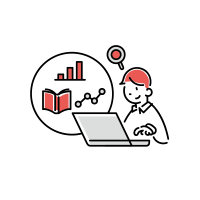2023.01.27
【パソコン仕事術】ショートカット編part4
ショートカット編「part4」ということで、あらためてショートカットキーのメリットについてですが
「ショートカットキーじゃなくてもマウスで操作できるし、、」
「ショートカットキーを覚えるのが、、、」
そう思う方もいらっしゃるのではないでしょうか。(私は思っていました笑)
まず事務などパソコンを操作する仕事となると一定レベルのスピードが求められます。その中でタイピングやその他の処理など時短できるならしたい!と思う事が多くあり、ショートカットキーを利用すると格段に業務スピードが上がります。
例えばExcelなど資料を作成し保存をする場合、ショートカットキーを利用しないで保存するには、手を一度キーボードからマウスへ伸ばし、マウスカーソルを上書き保存まで移動させてクリックする、、という必要があります。
ここでショートカットキーを利用すると、ctrl + S で、一瞬で保存(上書き保存)ができます。
ほんの数秒の差ですが、ショートカットキーは多数ありますので、これをいくつも積み重ねると大きな差になるんです、、、
思い出話になりますが、今から数年前、私が事務員として仕事を始めたての頃です。今よりショートカットキーを使うことが出来ず、仕事を教えてもらう上で私のパソコン操作の遅さに先輩の心のため息が聞こえてきそうでした、、笑
と、このように業務スピードを上げるうえでショートカットキーはとても効果があります。
ただ、全てを覚える必要はありませんし、少なくても私は覚えることができません笑
ここで個人的に知っていて助かった!というショートカットキーについて一つお伝え致します。
これまで業務スピードとお伝えしてきましたが、そのあたりは他のブログでも紹介していますので少し違った角度でお伝えしてみます。
ずばりパソコンを操作していてフリーズし(固まった)マウスが動かない!という絶望的な状況でもショートカットで解決する可能性があるお話について、、
マウスが動かない=キーボードから物理的に操作するしか!の状況でのショートカットキー操作です。
↓まず[ctrl] + [alt]を押しながら[delete]を押します。するとこのような画面

↓[tab]を押すごとに白枠が移動します。そのまま[tab]連打すると「電源マーク」まで移動するので

↓「電源マーク」に移動後[enter]を押すとこんな感じに

↓[↓][↑]でポップアップメニュー「シャットダウン」を選択して[enter]を押すとシャットダウンができます

この方法でまさかの事態にも問題なく対処が出来ました。
これまでお伝えしたとおりショートカットキーは多くありますので、カオスにならないよう以下に少し分類してみました。
【ショートカットキーの形式分類】
・単体系 [ctrl] での複数選択、[shift]での範囲選択など
・Ctrl系 [ctrl] + [A]で全選択、[ctrl] + [P]で印刷するなど
・Windows系 [Windows] + [L]でパソコンをロックする、[Windows] + [tab]で開いているアプリの一覧表示など
・Alt系 [Alt]+ [enter]でセル内の文字列の改行、「Alt」+ [shift]+ [=]でSUM関数の入力など
・その他 [tab]+ [shift]で左のセルに移動など
いかがでしょう。ショートカットキーは多くありますが、使用頻度が高いものなどから少しずつ使ってみてはいかがでしょうか。
習慣化することで見違えるほど業務効率が上がることかと思います。
「仕事できる感」も出るかもしれません笑
ちりも積もればの時間効率を是非体感していただければと思います。
私達は、京都の就労移行支援事業所で多くの障害をお持ちの方の就職をご支援させていただきました。
スキルアップスマイルがどんなとこか気になる! 少し相談してみたい!という方はまずは、下記のページをクリックし資料をダウンロードしてみてください。
前の記事:
« 【イベント報告】ピアスタッフイベント@ジョブパーク